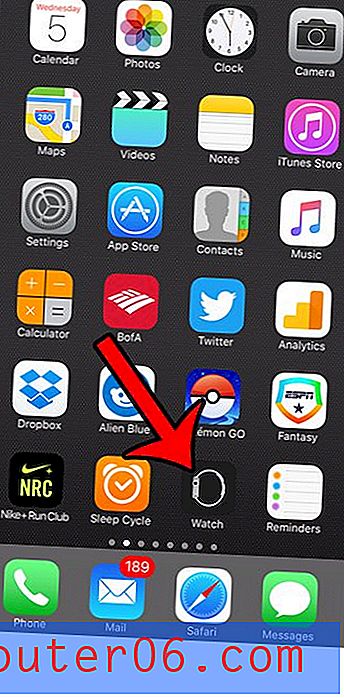Změňte výchozí barvu mřížky v aplikaci Excel 2010
Mřížky v aplikaci Microsoft Excel 2010, ať už ty, které tisknete, nebo ty na obrazovce, jsou klíčovým prvkem pro zachování vašich dat oddělených a organizovaných. I když jste možná přijali souhlasit s tím, že mřížky na obrazovce budou vždy vypadat stejně, není tomu tak. Můžete změnit výchozí barvu mřížky v aplikaci Excel 2010 na něco, s čím je pro vás jednodušší pracovat, nebo jednoduše přitažlivější pohled. Přizpůsobení možností zobrazení, jako je tento, je dobrým způsobem, jak změnit vzhled tabulky, což může být příjemnou změnou tempa, pokud musíte během dne strávit spoustu času prohlížením okna programu Microsoft Excel.
Výchozí barva mřížky Excelu 2010
Někteří lidé raději mění barvy programů, které používají, protože je to způsob, jak si tuto instalaci programu přizpůsobit. Pokud si dostatečně přizpůsobíte vzhled programu, bude méně a méně instancí Excelu, které budou vypadat stejně jako ty vaše. Změnou výchozí barvy mřížky v aplikaci Excel 2010 uděláte velký krok ve změně vzhledu aplikace Excel na obrazovce.
Krok 1: Spusťte aplikaci Microsoft Excel 2010.
Krok 2: Klikněte na kartu Soubor v levém horním rohu okna aplikace Excel 2010.
Krok 3: Otevřete okno Možnosti aplikace Excel kliknutím na Možnosti v dolní části sloupce na levé straně okna.

Krok 4: Klepněte na tlačítko Upřesnit v levém sloupci tohoto okna a poté přejděte do části Možnosti zobrazení pro tento list .
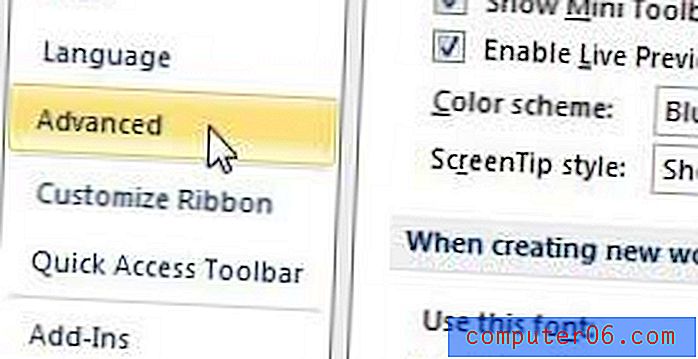
Krok 5: Klikněte na rozevírací nabídku napravo od barvy mřížky a vyberte preferovanou novou barvu. Také mějte na paměti, že měníte pouze mřížky aktuálně aktivního listu. Pokud chcete změnit barvu pro jiný list, musíte jej otevřít, aby byl aktivní, a poté změňte mřížky pro tento list také podle těchto kroků.
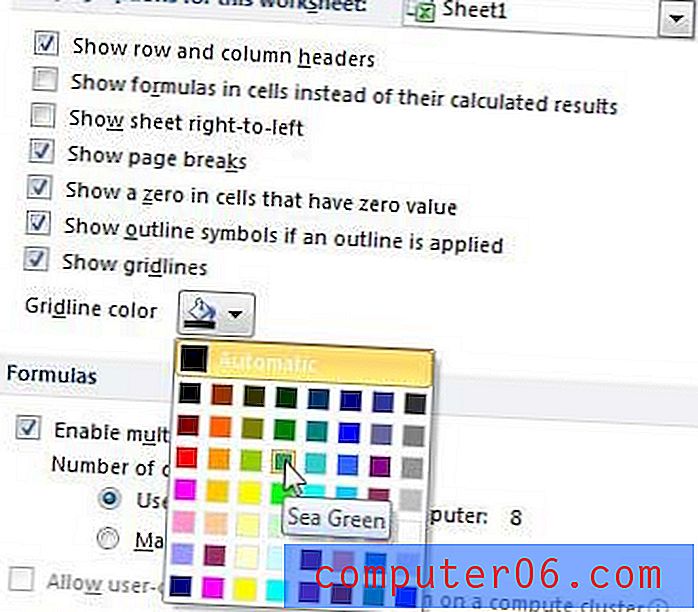
Krok 6: Klepnutím na tlačítko OK v dolní části okna použijete novou barvu na svůj list.